PPT如何设置段落1.3倍行距?
来源:网络收集 点击: 时间:2024-05-06【导读】:
PPT如何设置段落的1.3倍行距?1.3倍行距是制作PPT的时候经常会用到的倍数,下面小编就来给大家演示一下如何设置行距吧。品牌型号:联想小新16Pro 系统版本:Windows11 软件版本:office365方法/步骤1/5分步阅读 2/5
2/5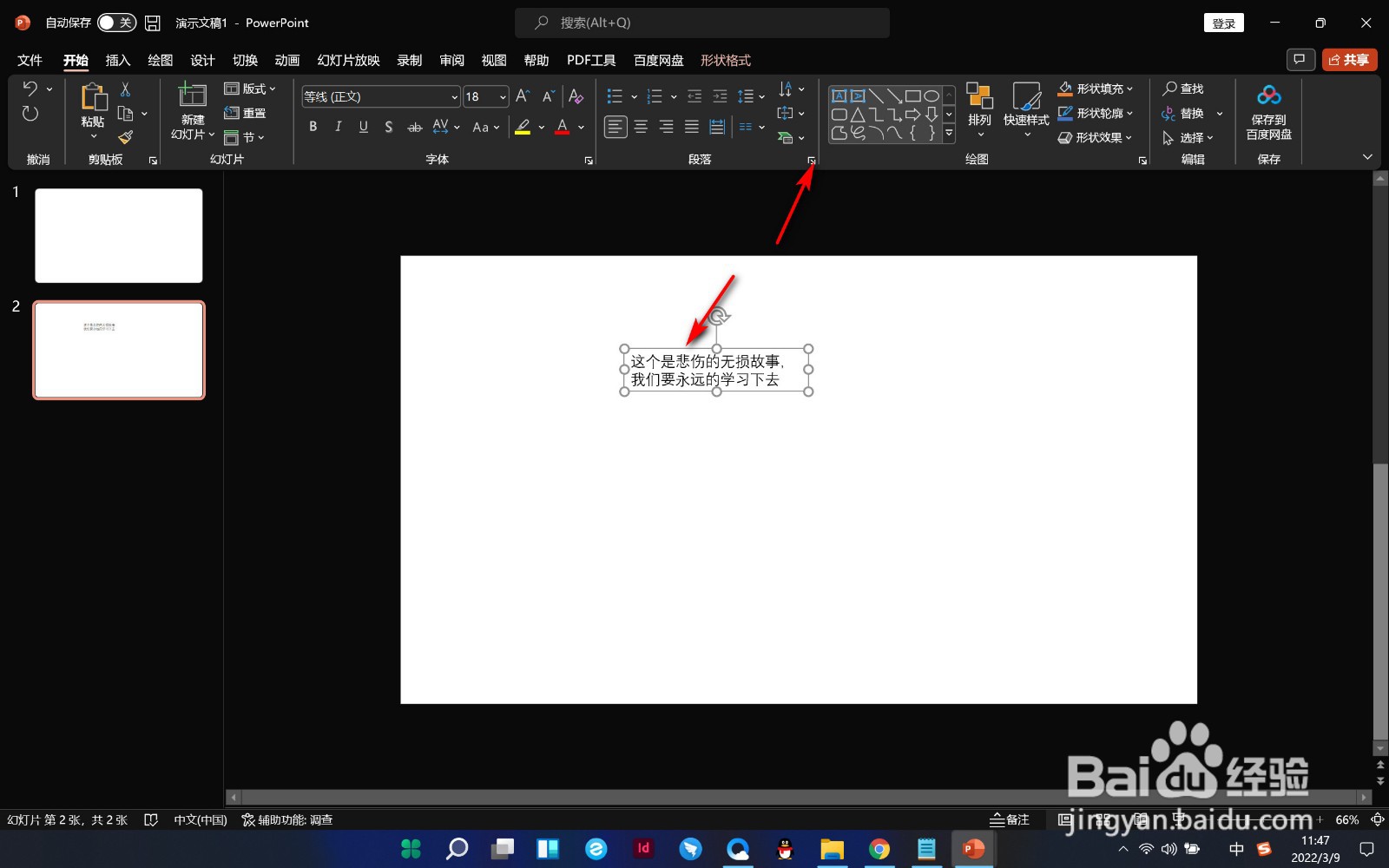 3/5
3/5 4/5
4/5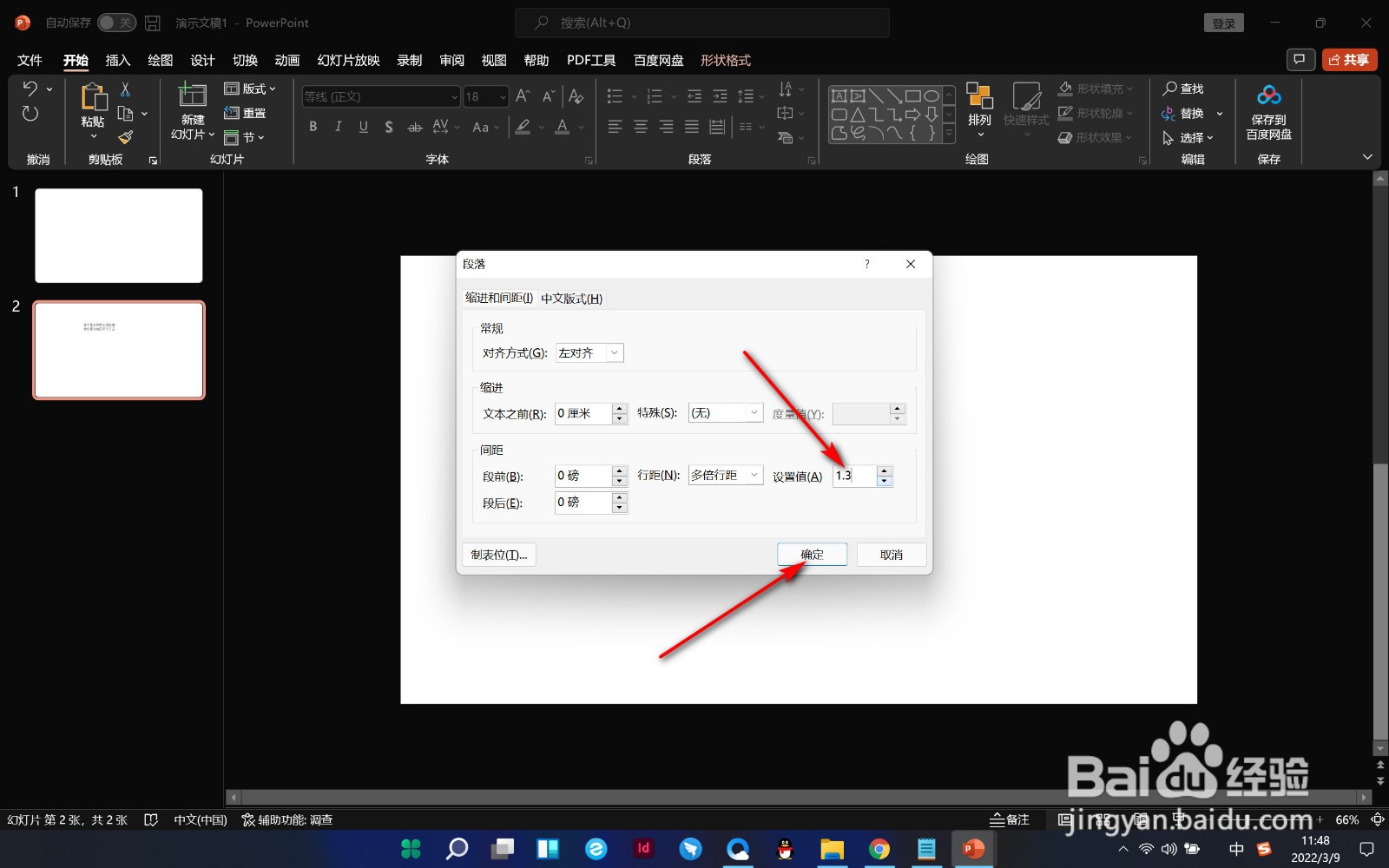 5/5
5/5 总结1/1
总结1/1
1.首先打开PPT,在文本框中输入两行文字作为段落。
 2/5
2/52.点击选中文本框后,点击段落菜单右下角的下拉按钮。
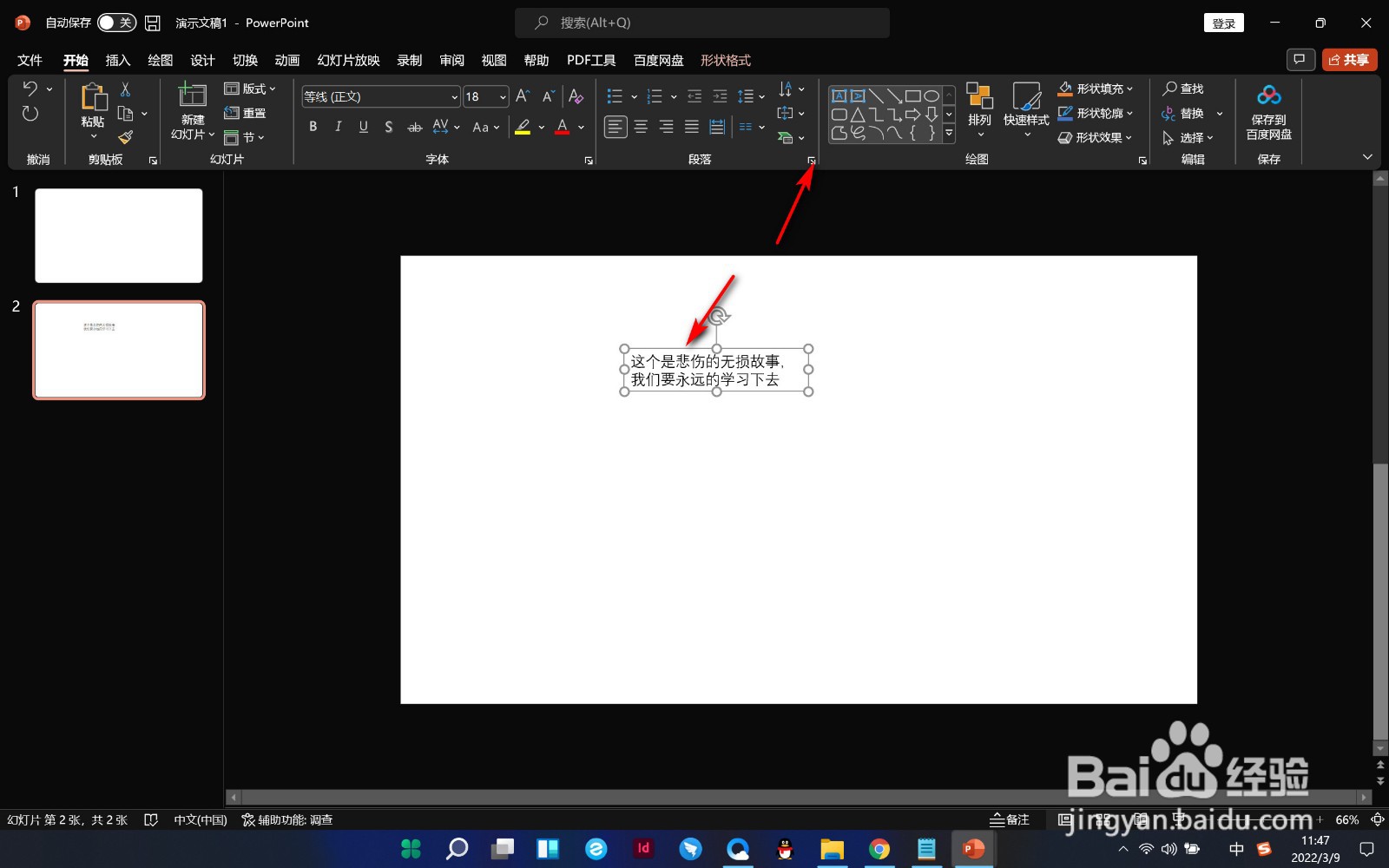 3/5
3/53.打开段落设置面板后,在行距中选择多倍行距。
 4/5
4/54.在值上面直接输入1.3,点击下方的确定按钮。
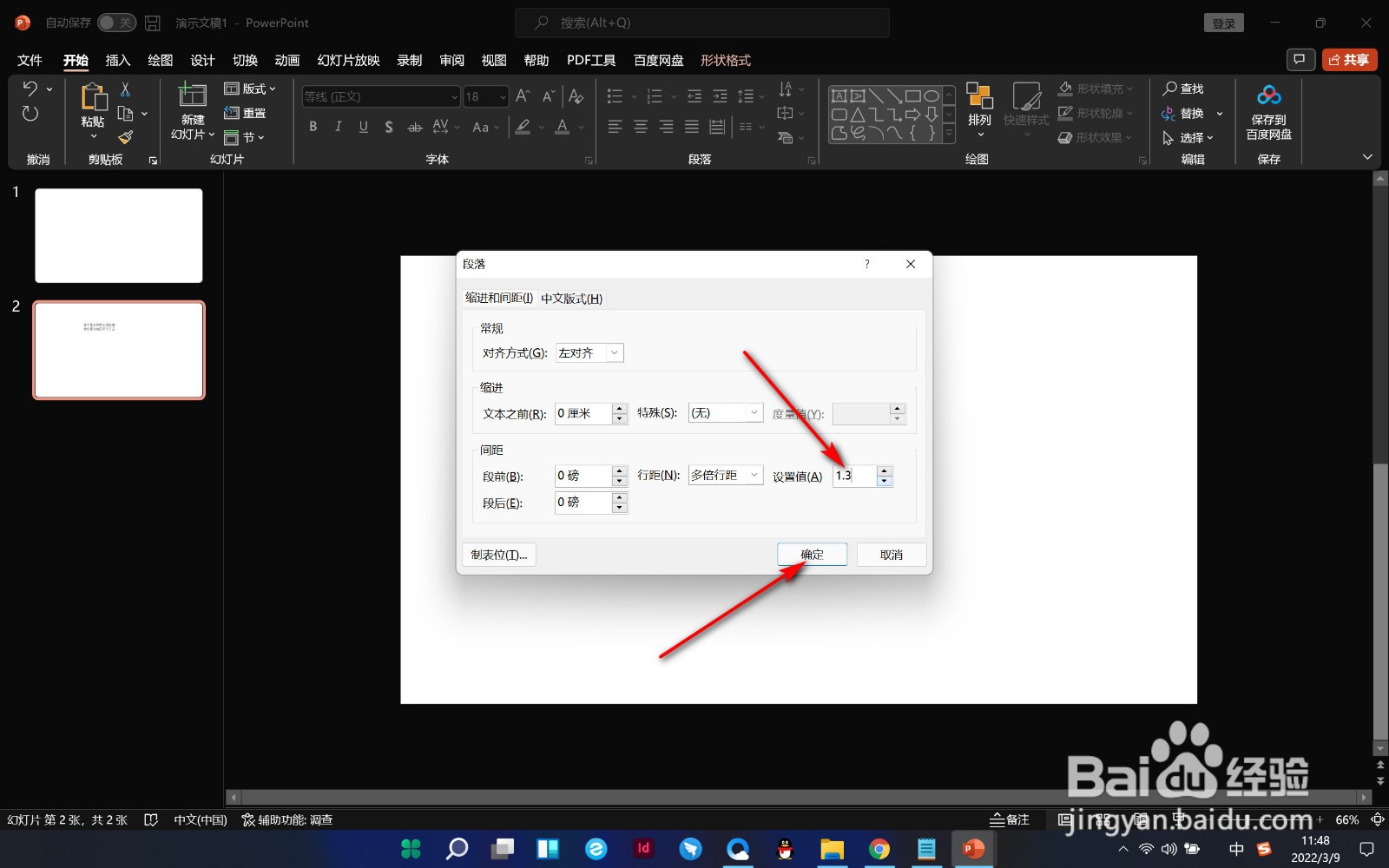 5/5
5/55.这个时候段落的行距就会被设置好了。
 总结1/1
总结1/11.首先打开PPT,在文本框中输入两行文字作为段落。
2.点击选中文本框后,点击段落菜单右下角的下拉按钮。
3.打开段落设置面板后,在行距中选择多倍行距。
4.在值上面直接输入1.3,点击下方的确定按钮。
5.这个时候段落的行距就会被设置好了。
注意事项打开段落设置面板后,在行距中选择多倍行距。
版权声明:
1、本文系转载,版权归原作者所有,旨在传递信息,不代表看本站的观点和立场。
2、本站仅提供信息发布平台,不承担相关法律责任。
3、若侵犯您的版权或隐私,请联系本站管理员删除。
4、文章链接:http://www.1haoku.cn/art_686547.html
上一篇:如何在中原银行找到三方存管?
下一篇:电子表格中竖列不显示怎么解决
 订阅
订阅